Как найти и загрузить драйверы с веб-сайтов производителей
Лучше всего загружать драйверы напрямую от производителя оборудования
Содержание:
Как найти и загрузить драйверы у производителей
В этой статье объясняется, как найти и загрузить драйверы с веб-сайтов производителей оборудования. В большинстве случаев драйверы, загруженные с веб-сайтов производителей, будут наиболее проверенными и актуальными из доступных.
Как найти и загрузить драйверы с веб-сайтов производителей
Чтобы найти и загрузить драйверы непосредственно с веб-сайтов производителей оборудования, выполните следующие действия:
- Укажите марку и модель конкретного оборудования, для которого вам нужны драйверы. Эта информация понадобится, чтобы вы знали, в какую компанию обратиться и какие конкретные драйверы загрузить с их веб-сайта.
Отличный способ сделать это, не открывая компьютер, - воспользоваться бесплатным системным информационным инструментом.
Например, мы смогли с помощью найти подробную информацию о видеокарте NVIDIA GeForce GTX 745.
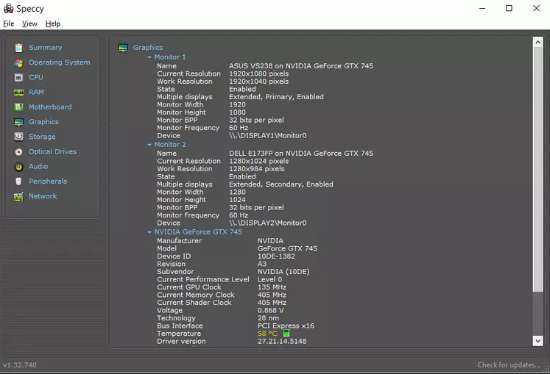
Важно. Если вы пытаетесь найти драйверы для фирменной компьютерной системы (например, для настольного компьютера Dell, ноутбука Toshiba и т.д.), все, что вам нужно, - это точный номер модели вашей системы в сборе. Вам не нужно будет определять специфику какого-либо отдельного компонента оборудования на вашем компьютере, если вы не обновили его самостоятельно.
- Найдите веб-сайт службы поддержки производителя оборудования. Почти у каждого производителя оборудования в мире есть веб-сайт с подробной информацией о поддержке, включая загрузку драйверов, руководства, информацию об устранении неполадок и т.д.
Продолжая приведенный выше пример, мы смогли найти эту информацию в Интернете, чтобы перейти на страницу драйверов
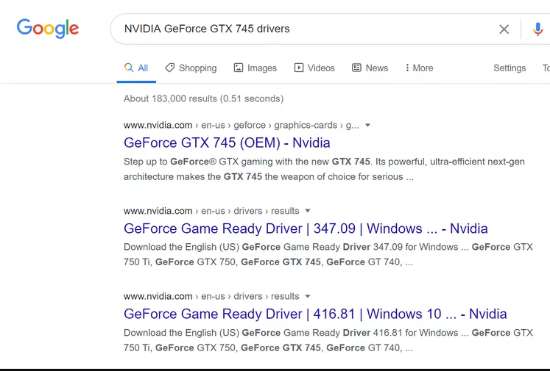
- Найдите раздел загрузки драйверов на сайте технической поддержки производителя.
Памятка. Область загрузки драйверов может называться любым из нескольких названий, включая "Загрузки", "Загрузки программного обеспечения", "Загрузки драйверов", "Драйверы и встроенное ПО", "Драйверы и программное обеспечение" и т.д. Если вы заходите на домашнюю страницу веб-сайта, найдите раздел поддержки. Все варианты загрузки драйверов, вероятно, будут расположены в этом разделе.
- Используя возможности навигации или поиска на веб-сайте, выберите конкретное оборудование, для которого вам нужны драйверы.
Памятка. Каждый веб-сайт индивидуален, поэтому трудно дать точные инструкции о том, как перемещаться по каталогу загружаемых драйверов, но большинство сайтов технической поддержки довольно просты в использовании. Если у вас возникли проблемы с поиском на определенном веб-сайте, лучше всего обратиться непосредственно в компанию.
Выберите драйверы, предназначенные для вашей операционной системы. Например, вы могли бы выбрать драйверы для Windows 11, если используете эту операционную систему.
Некоторые веб-сайты, быстро сканируя ваш компьютер в поисках этой информации, могут автоматически предлагать вам эти варианты.
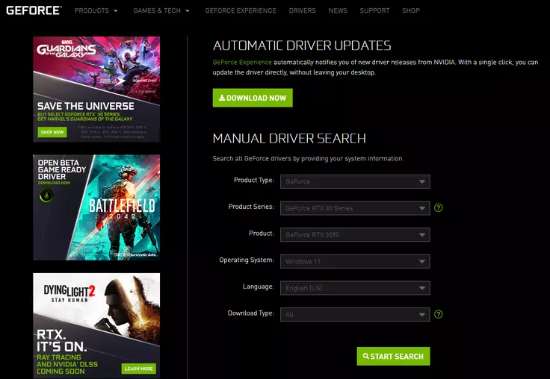
Важно. Вы также должны выбрать между 32-разрядными и 64-разрядными драйверами. Если вы используете 32-разрядную версию Windows, вам необходимо установить 32-разрядные драйверы. Если вы используете 64-разрядную версию Windows, вам необходимо установить 64-разрядные драйверы.
- Загрузите драйверы на свой компьютер. Сохраните загруженный файл на своем рабочем столе или в другом привычном месте.
Важно. Многие доступные сегодня драйверы настроены на автоматическую установку. Это означает, что все, что вам нужно сделать, это запустить загруженный файл, и драйверы будут обновлены автоматически. В приведенных на веб-сайте производителя инструкциях, должно быть указано, настроены ли таким образом загружаемые драйверы.
- Извлеките загруженные драйверы. Инструкции, приведенные на странице загрузки драйверов на веб-сайте производителя оборудования, должны содержать подробные подсказки по выполнению этого действия.
Памятка. Обычно для этого требуется распаковать множество файлов драйверов, которые находятся в загруженном вами сжатом файле. Большинство сжатых файлов - это файлы формата ZIP или RAR, но большинство бесплатных программ для извлечения файлов, таких как 7-Zip, могут обрабатывать и те, и другие. Иногда сжатые файлы находятся в самораспаковывающемся формате с расширением EXE, что значительно упрощает процесс установки.
- Загруженные драйверы для вашего оборудования теперь готовы к обновлению в диспетчере устройств.
Памятка. Если загрузка драйверов напрямую от производителя невозможна, есть несколько других доступных источников для загрузки драйверов. Бесплатные программы обновления драйверов - это еще один вариант, который часто быстрее и проще в использовании, чем использование вручную.
